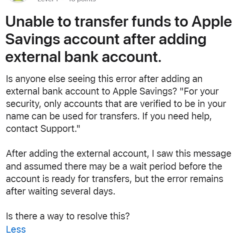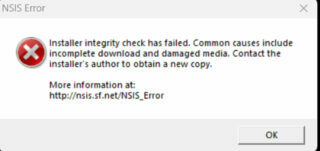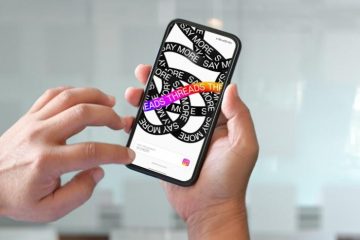Calificaciones del editor: Calificaciones de los usuarios:[Total: 0 Promedio: 0] @media(min-width: 500px) { } @media(min-width: 800px) { }
EdgeGPT es un software gratuito y de código abierto que puede utilizar para acceder a Bing AI Chat desde la línea de comandos. Este proyecto de código abierto se basa básicamente en la API privada de Bing Chat para que pueda acceder al chat de IA desde la línea de comandos e interactuar con el bot de Bing. No solo eso, sino que EdgeGPT también puede ayudar a generar imágenes usando Dall-E AI que Bing usa internamente.
Bing lanzó el bot de chat de IA hace unos meses después de que Microsoft se convirtiera en el principal accionista de OpenAI. Ahora han integrado ChatGPT en Bing para refinar los resultados de búsqueda y también ofrecen un generador de imágenes de IA. Lo que pasa es que ahora tienes que mantener abierto el sitio web o la barra lateral de Bing para poder preguntar algo y generar imágenes. Pero si usa mucho la línea de comandos, ahora puede simplemente usar EdgeGPT.
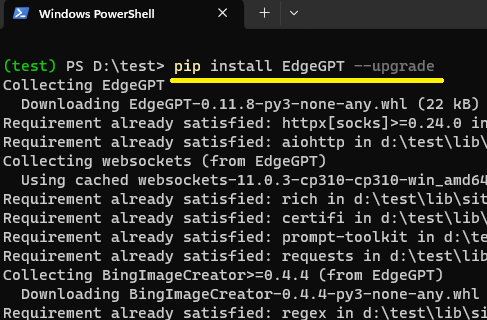
EdgeGPT solo necesita ser autorizado a través de sus credenciales en forma de cookies de las que hablaré más adelante. Una vez que realice la parte de autenticación, sería muy fácil obtener las respuestas generadas por IA de Bing directamente en la terminal o en la línea de comandos. EdgeGPT está hecho en Python y, por lo tanto, puede usarlo en Mac. Windows y Linux.
¿Cómo utilizar Bing AI Chat desde la línea de comandos con Image Creator?
Esta es la guía paso a paso para instalar y configurar EdgeGPT.
Abra el símbolo del sistema o la terminal después de asegurarse de que Python esté instalado. Ejecute este comando para instalar EdgeGPT: pip install EdgeGPT–upgrade
Después de una instalación exitosa, necesita cookies de Bing AI Chat. Por lo tanto, inicie sesión en Bing Chat y luego instale esta Extensión de Chrome del editor de cookies.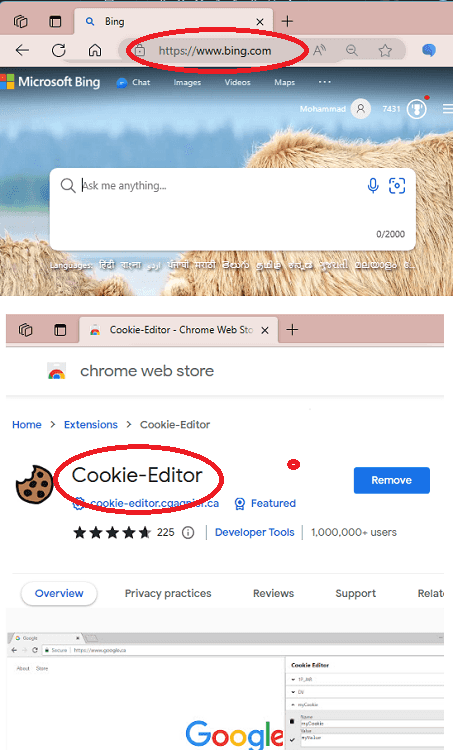 En el sitio web de Bing Chat, debe activar la extensión y luego exportar las cookies. Guardará esas cookies en el portapapeles, pero debe guardarlas en un archivo, sat”cookies.json”.
En el sitio web de Bing Chat, debe activar la extensión y luego exportar las cookies. Guardará esas cookies en el portapapeles, pero debe guardarlas en un archivo, sat”cookies.json”.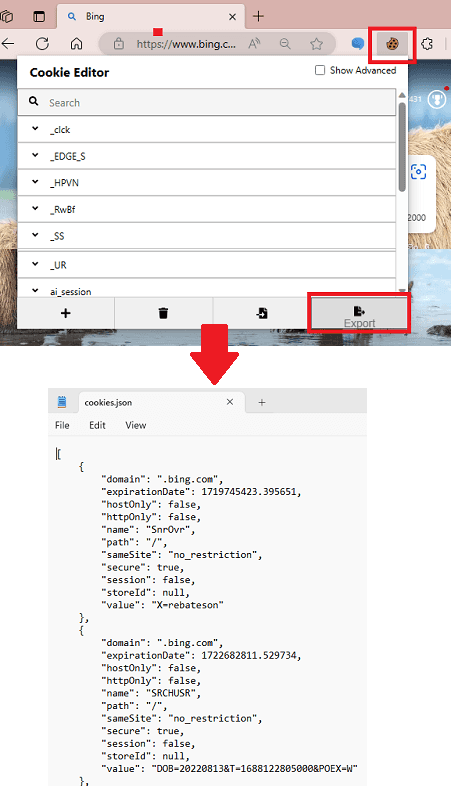 Listo.
Listo.
Si siguió los pasos anteriores correctamente, entonces debe tener la instalación correcta de EdgeGPT. Si está en Windows, puede ejecutar el siguiente comando para probarlo. Si aparece la guía CLI, significa que se instaló correctamente.
edge-gpt.exe–help
Ahora, asegúrese de que el archivo”cookies.json”que guardó está en el directorio actual donde está la terminal y el símbolo del sistema. Use el siguiente comando para enviar un mensaje de texto al chat de IA y recuperar la respuesta. Consulte la sintaxis y los comandos de ejemplo. Puede modificar la solicitud como desee.
Sintaxis: edge-gpt.exe–cookie-file Cookie_File–prompt Text_Prompt
Ejemplo: edge-gpt.exe–cookie-file cookies.json–prompt”qué pasa en el espacio si nos quitamos el casco”
De la misma manera, puedes usar EdgeGPT para generar imágenes de IA. La sintaxis es similar, pero utiliza una herramienta diferente. Entonces, vea la sintaxis y el ejemplo para generar imágenes de IA a continuación. Generará 4 imágenes y las guardará en el nombre de la carpeta que especifique en el comando.
Sintaxis: edge-gpt-image.exe–cookie-file Cookie_File–prompt Text_Prompt–output-dir Output_Folder–quiet–asyncio
Ejemplo: edge-gpt-image.exe–cookie-file cookies.json–prompt”un caballo de color rosa con un mago místico”–output-dir”./new”–quiet–asyncio
Ahora puede seguir usando EdgeGPT de esta manera para jugar con el chat de Bing AI directamente desde su línea de comando. Aquí he usado Windows como referencia, pero puede seguir los mismos pasos en macOS y Linux.
Reflexiones finales:
Si se preguntaba si podría usar Bing AI Chat de una manera más rápida, ahora puede tener uno a través de EdgeGPT. Simplemente siga el tutorial anterior para configurarlo y luego hable con ChatGPT de Bang desde su línea de comando. Solo tienes que cuidar las cookies porque caducan después de un tiempo. Por lo tanto, si comienza a recibir errores, puede volver a exportar las cookies del sitio web de Bing Chat y actualizar el archivo de cookies.